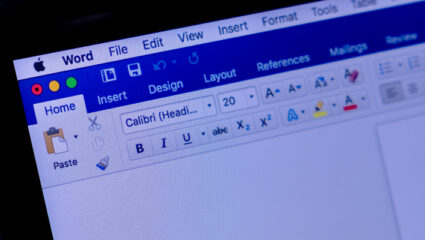Digitip: tekst en beeld plakken in Word
Publicatiedatum: 1 augustus 2022
Tekst én beeld van internet kunt u op verschillende manieren plakken in Word: met of zonder behoud van de oorspronkelijke opmaak.
Met of zonder opmaak
In Word is het plakken van een stuk tekst of een plaatje redelijk eenvoudig. Maar wie een deel van een internetpagina kopieert en in Word plakt, komt misschien in de problemen. Wilt u tekst én beeld, of alleen de tekst? Met oorspronkelijke opmaak, of zonder opmaak?
Kopiëren
• Zorg dat u Word heeft geopend met een leeg document en open de internetpagina waar u vandaan wilt kopiëren.
• Selecteer op de internetpagina de tekst die u wilt kopiëren.
• Kopieer dit deel met de toetscombinatie Ctrl+C.
Plakken
• Ga naar het geopende document in Word.
• Linksboven staat een plaatje van een klembord met daarbij de tekst ‘Plakken’. Daaronder staat een klein pijltje. Klik op dat pijltje.
• ![]() Er verschijnen nu 3 plakopties. Beweeg de muisaanwijzer over de opties. U ziet een voorbeeld verschijnen in het lege document.
Er verschijnen nu 3 plakopties. Beweeg de muisaanwijzer over de opties. U ziet een voorbeeld verschijnen in het lege document.
Opmaak van bron behouden
Wilt u dat de tekst dezelfde opmaak heeft als op de webpagina?
• Kies de 1e optie met het kwastje in het pictogram. Dit is ‘Opmaak van bron behouden’.
• Klik op het pictogram.
• Verkeerde keuze gemaakt? Klik met de linkermuisknop op de net geplakte tekst.
o Klik op het klembordpictogram dat verschijnt.
o Maak een nieuwe keuze uit de plakopties.
Opmaak samenvoegen
Wilt u de opmaak hetzelfde hebben als op de pagina waar het vandaan komt, maar met het lettertype en de lettergrootte zoals het in uw eigen document staat?
• Kies de 2e optie uit de plakopties, het pictogram van het plakbord met pijltje. Dit is ‘Opmaak samenvoegen’.
• Klik op het pictogram.
• Verkeerde keuze gemaakt? Klik met de linkermuisknop op de net geplakte tekst.
o Klik op het klembordpictogram dat verschijnt.
o Maak een nieuwe keuze uit de plakopties.
Alleen tekst behouden
• Wilt u alleen de tekst behouden zonder de opmaak, dan klikt u op de laatste optie met het pictogram van een klembord met de letter A. Dit is de optie ‘Alleen tekst behouden’.
• Klik op het pictogram.
• Verkeerde keuze gemaakt? Klik met de linkermuisknop op de net geplakte tekst.
o Klik op het klembordpictogram dat verschijnt.
o Maak een nieuwe keuze uit de plakopties.
Afbeeldingen plakken
Bij het plakken van afbeeldingen verdwijnt de mogelijkheid ‘Alleen tekst behouden’.
• Selecteer de afbeelding die u wilt kopiëren.
• Klik op de geselecteerde afbeelding met de rechter muisknop.
• En vervolgens op Afbeelding kopiëren.
• Tijdens het met de muisaanwijzer bewegen over de verschillende plakmogelijkheden, verschijnt het resultaat van het geselecteerde pictogram in beeld.
• Klik op het pictogram ‘Afbeelding’.
• Verkeerde keuze gemaakt? Klik met de linkermuisknop op de net geplakte afbeelding.
• Maak onder ‘Plakopties’ een nieuwe keuze.
(Bron: SeniorWeb. Foto: Shutterstock)
Let op: gezien de voortdurende veranderingen in de digitale wereld kan de informatie in bovenstaande Digitip met de tijd verouderd zijn.